Excel如何创建叠加柱状图
来源:网络收集 点击: 时间:2024-12-04【导读】:
工作汇报/项目汇报时,需要汇报任务的计划和实际进度情况,如何用Excel创建叠加柱状图,直观表示出两个进度之间的关系?不需要复杂的第三方软件或操作,使用Excel只需要以下几个简单的操作即可实现!工具/原料more电脑一台Excel软件步骤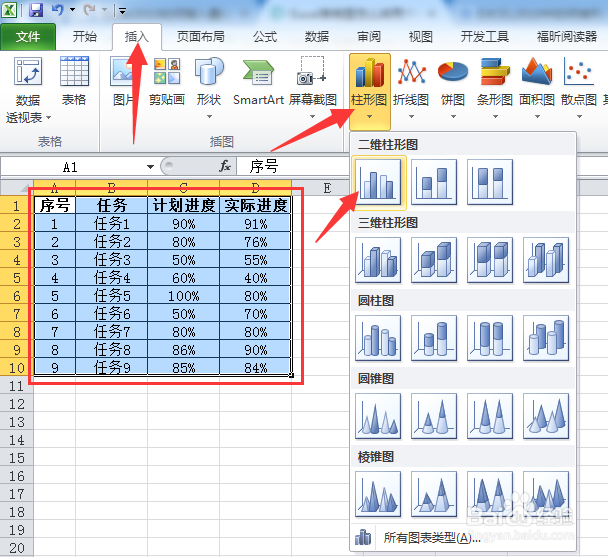



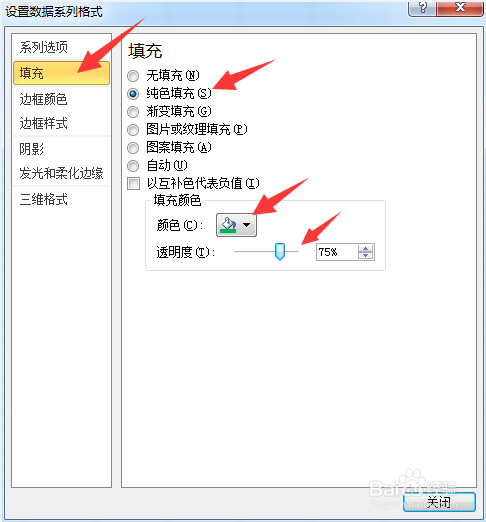
 注意事项
注意事项
打开Excel,框选Excel表格内容,依次点击:插入-二维柱状图-选择簇状柱状图(第一行第一个)
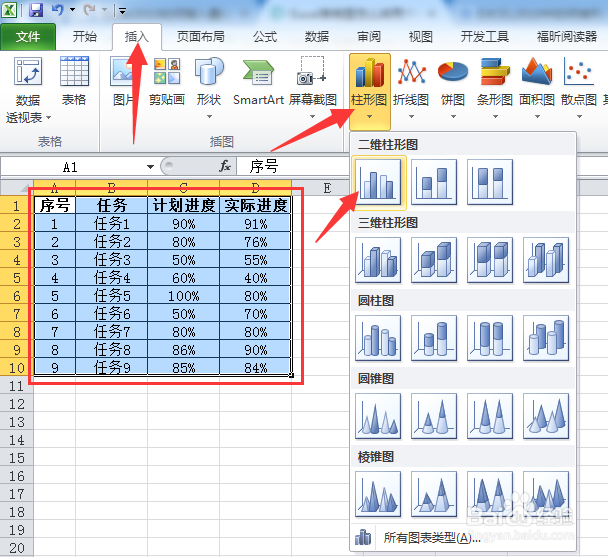
创建出柱状图后,接下来是我们的重点:如何将两个柱状图叠加显示。

鼠标移动至柱状图上,点击右键,在弹出的菜单中点击“设置数据系列格式”。

在系列选项中,将系列叠加拖动到重叠型。

然后点击填充-纯色填充-颜色选择自己喜欢的颜色-透明度调至75%。
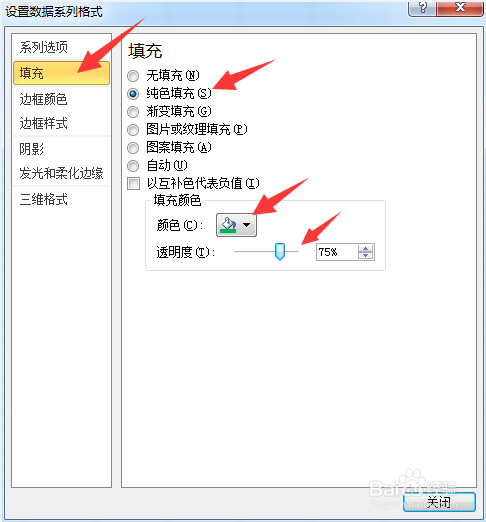
完成啦~查看效果,这样就可以直观显示出两个柱状图之间的关系啦!
 注意事项
注意事项简单的几个步骤,实现计划-实际进度叠加显示,以后在做进度汇报时,让领导一目了然,为前途添砖加瓦。
EXCEL柱状图计划进度进度对比叠加显示版权声明:
1、本文系转载,版权归原作者所有,旨在传递信息,不代表看本站的观点和立场。
2、本站仅提供信息发布平台,不承担相关法律责任。
3、若侵犯您的版权或隐私,请联系本站管理员删除。
4、文章链接:http://www.1haoku.cn/art_1224495.html
上一篇:如何腌制瓶装西红柿酱
下一篇:一把二胡用简笔画怎么画?
 订阅
订阅